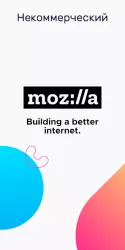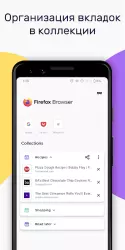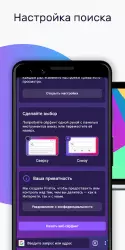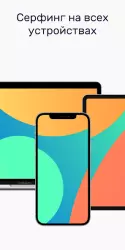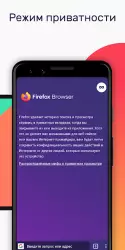Firefox

Firefox - это популярный интернет-браузер, от разработчика Mozilla, предназначенный для просмотра веб-страниц на телефоне Андроид. Браузер Фаерфокс имеет простой русскоязычный интерфейс, с использованием вкладок, а так же поддержку дополнений (расширений), аналогичных компьютерным.
Для просмотра веб-страниц в интернет-браузере используются вкладки, как на компьютере. Нажав на поле, на котором написано "Введите поиск или адрес", откроется окно, где Вы можете: посмотреть историю посещения, закладки, выбрать один из часто посещаемых Вами сайтов, ввести запрос, который хотите найти в интернете, или адрес сайта. В правом верхнем углу программы отображается общее количество запущенных вкладок, нажав на который, откроется список, где можно будет управлять ими.
В браузере Firefox можно: поделиться любой информацией с друзьями, найти на веб-странице необходимый текст, включить просмотр полной версии сайта, сохранить информацию как PDF документ, открыть списки загрузок файлов и дополнений, поменять кодировку, выйти из программы, перейти вперед, обновить страницу, добавить в закладки, настроить синхронизацию - "Firefox Sync" для доступа к закладкам, журналу и вкладкам с других Ваших устройств (с компьютера, ноутбука или другого телефона).
В параметрах приложения Фаерфокс можно: посмотреть информацию о Firefox, настроить синхронизацию, включить или отключить автоматическое обновление, плагины, перерисовку после увеличения, куки, поисковые предложения, телеметрию, анонсы, запоминать пароли, задать мастер пароль, выбрать размер текста, удалить свои данные, импортировать из Андроид закладки и историю.
Особенности браузера Firefox
- Синхронизация закладок, журналов и вкладок с другими устройствами.
- Встроенный поиск от Google, Яндекс, Twitter и Википедия (ru).
- Установка дополнений для расширения возможностей программы.
- Для нормальной работы Фаерфокса необходимо не менее 512 Мегабайт оперативной памяти.
Скачать браузер Firefox, для просмотра веб-страниц на Андроид, Вы сможете с нашего сайта бесплатно, без регистрации и смс.
Скачать приложение Firefox на Андроид бесплатно и без регистрации можно с нашего сайта, по ссылке ниже.
Скачать Firefox на Android бесплатно
 ВКонтакте
Социальные сети , Полезные , Для планшетов
ВКонтакте
Социальные сети , Полезные , Для планшетов
 Google Play Market
Интернет , Другое , Для планшетов , Магазины
Google Play Market
Интернет , Другое , Для планшетов , Магазины
 SHAREit
Другое , Полезные
SHAREit
Другое , Полезные
 Одноклассники
Социальные сети , Виджеты , Для планшетов
Одноклассники
Социальные сети , Виджеты , Для планшетов
 WhatsApp Messenger
Общение , Прикольные , Для планшетов
WhatsApp Messenger
Общение , Прикольные , Для планшетов
 Мой говорящий Том
Другое , Прикольные
Мой говорящий Том
Другое , Прикольные
 Моя Говорящая Анджела
Другое , Прикольные , Для планшетов
Моя Говорящая Анджела
Другое , Прикольные , Для планшетов
 YouTube
Интернет , Видеоплееры , Развлечения , Виджеты , Полезные , Для планшетов
YouTube
Интернет , Видеоплееры , Развлечения , Виджеты , Полезные , Для планшетов
 Друг Вокруг
Социальные сети , Прикольные
Друг Вокруг
Социальные сети , Прикольные
 imo
Общение , Полезные , Для планшетов
imo
Общение , Полезные , Для планшетов